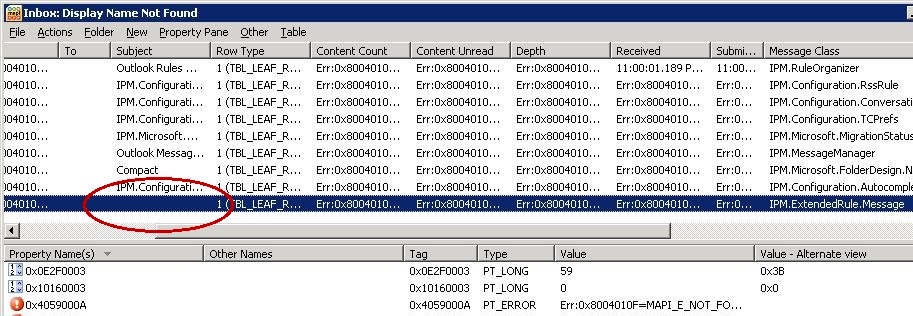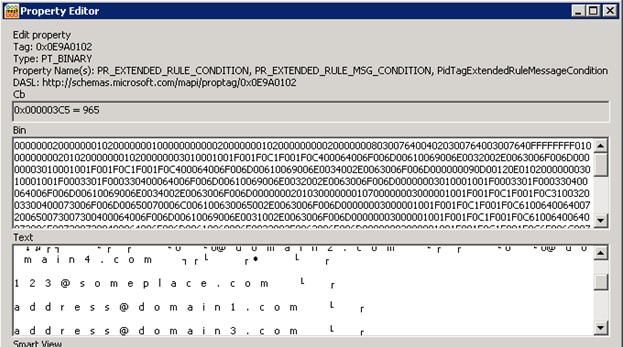症状
将邮箱迁移到 Office 365 或本地 Exchange Server 2010 服务器时,会遇到以下一个或多个症状:
-
使用组策略部署的垃圾邮件设置无法运行或无法生效。这些设置包括"安全发件人"和"阻止发件人列表"和"已启用/禁用的 Outlook 垃圾邮件筛选"设置。
-
当您使用 Outlook 将电子邮件地址添加到"阻止"或"安全发件人列表"时,该地址要么不显示在列表中,要么显示在列表中,但永远不会同步到 Exchange 邮箱。
-
邮件意外标记为垃圾邮件。
-
邮件无法标记为垃圾邮件。
-
您注意到 Outlook 中显示的安全发件人列表和安全发件人列表之间的差异,如 Outlook Web 应用 (OWA) 中显示的所示。
备注仅当邮箱移动到 Exchange Server 2010 数据库后,才会存在此特定问题。这不应该与其他垃圾邮件问题混淆。
原因
垃圾邮件规则在迁移到 Exchange Server 2010 邮箱时已损坏或生成不正确。
解决方案
要解决此问题,请在移动或迁移邮箱之前安装以下更新汇总:
2685289 Exchange 服务器 2010 服务包 2 的更新汇总 3 描述备注如果在移动或迁移邮箱后应用更新,此更新汇总将不能解决此问题。
解决方法
要解决此问题,有多种选项。
-
使用 MFCMAPI 编辑器工具删除垃圾邮件规则。请注意,此方法可能会导致丢失原始垃圾邮件设置。
-
使用 OWA 向"安全"或"阻止的发件人"列表中添加条目。然后,启动 Outlook 并手动将项目添加到安全或阻止发件人列表中,或使用组策略 (GPO) 更新列表。在某些情况下,您可能需要多次启动 Outlook。
-
使用 Exchange PowerShell 将项目添加到安全发件人列表中。Exchange PowerShell 命令可用于将项目追加到多个邮箱的安全或阻止发件人列表中。有关如何使用 Exchange PowerShell 命令将条目添加到"安全"或"阻止发件人"列表的详细信息,请单击以下文章编号以查看 Microsoft 知识库中的文章:
2545137如何在 Office 365 中配置安全发件人和阻止发件人设置备注本文适用于本地邮箱和 Office 365 邮箱。BPOS 用户应使用 BPOS OPS 打开案例。
-
使用脚本更正垃圾邮件规则。以下 Microsoft TechNet 网站上提供了该脚本的代码示例:http://gallery.technet.microsoft.com/scriptcenter/Fix-junk-email-rule-script-7202a7f8
有关移动或迁移邮箱后出现的类似问题的详细信息,请单击以下文章编号以查看 Microsoft 知识库中的文章:
2695011垃圾邮件设置在迁移或移动到 Exchange 服务器 2010 SP1 邮箱服务器后无法按预期工作
更多信息
当出现"症状"部分中描述的情况时,当您使用 MFCMAPI 查看垃圾邮件规则时,主题将丢失。以下屏幕截图显示了缺少主题(PR_SUBJECT)的垃圾邮件规则:
HKEY_CURRENT_USER_软件\微软\Windows NT_当前版本\Windows消息子系统\配置文件\lt;PROFILE>\lt;GUID>以下注册表值对应于以下垃圾邮件列表:
|
值 |
列表 |
|---|---|
|
001f0418 |
安全发送者 |
|
001f0419 |
受信任的收件人 |
|
001f041a |
阻止发件人 |
|
001f041c |
接触 |
如何使用 MFCMAPI 删除垃圾邮件规则
-
使用以下文章中的步骤将安全发件人和被阻止的发件人列表导出到文本文件: 从垃圾邮件筛选器列表中导出地址
-
退出 Outlook 并关闭连接到用户邮箱的所有工作站上的 OWA。
-
从github下载MFCMAPI(向下滚动,然后单击最新版本)。
-
运行 MFCMAPI.exe
-
单击"工具", 然后单击"选项"。
-
单击以启用在调用 OpenMsgStore 时使用MDB_ONLINE。
-
在"会话"菜单中,单击"登录"。
-
如果系统提示您创建配置文件,请选择您的个人资料名称,然后单击"确定"。
-
在顶部窗格中,找到与邮箱对应的行,然后展开"信息顶部存储"。
-
右键单击"收件箱"并选择"打开关联内容表"。
-
在顶部窗格中,找到并选择具有 IPM消息类的邮件。 扩展规则.消息.
-
右键单击IPM。扩展规则.消息,然后选择"删除邮件"。
-
在"删除项目"窗口中,选择"永久删除传递DELETE_HARD_DELETE(不可恢复),然后单击"确定"。
-
关闭 MFCMAPI
-
启动 Outlook。
-
验证安全发件人、安全收件人和阻止发件人列表是否为空。
-
最后,使用以下文章中的步骤将电子邮件地址导入垃圾邮件筛选器列表: 将电子邮件地址导入垃圾邮件筛选器列表